Μια νέα αναβάθμιση iOS είναι πάντα πολλά υποσχόμενη, είτε αγοράζετε μια νέα συσκευή είτε κάνετε αναβάθμιση. Ακόμα κι αν δεν υπάρχουν πάντα βελτιώσεις στην εμφάνιση και την αίσθηση, υπάρχουν νέες δυνατότητες που πρέπει να δοκιμάσετε. Φυσικά, μια αναβάθμιση μπορεί να σημαίνει και νέα προβλήματα.
Ένα σύγχρονο iPhone δεν είναι τίποτα αν όχι μια πλατφόρμα στην οποία μπορείτε να εγκαταστήσετε εφαρμογές, οπότε αν δεν μπορείτε να το κάνετε αυτό, είναι μια μεγάλη ανησυχία. Ευτυχώς, ενώ υπάρχουν μερικοί λόγοι για τους οποίους δεν μπορείτε να εγκαταστήσετε εφαρμογές στο iOS 16, οι περισσότεροι από αυτούς διορθώνονται εύκολα.
Περιεχόμενα
- Επανεκκινήστε το App Store
- Επανεκκινήστε το τηλέφωνό σας
- Κατεβάστε μια εφαρμογή που έχετε ήδη
- Αποσυνδεθείτε από το iCloud
- Ενεργοποιήστε τη λειτουργία προγραμματιστή
Επανεκκινήστε το App Store
Ένας απλός έλεγχος προτού βουτήξετε σε άλλες μεθόδους είναι απλώς να κάνετε επανεκκίνηση του App Store.
Σύρετε προς τα πάνω από το κάτω μέρος της οθόνης σας μέχρι να δείτε μια συλλογή με τις εφαρμογές που έχετε ανοίξει. Ταξινομήστε τα μέχρι να δείτε το App Store. Σύρετε προς τα πάνω σε αυτό για να κλείσετε αναγκαστικά την εφαρμογή.
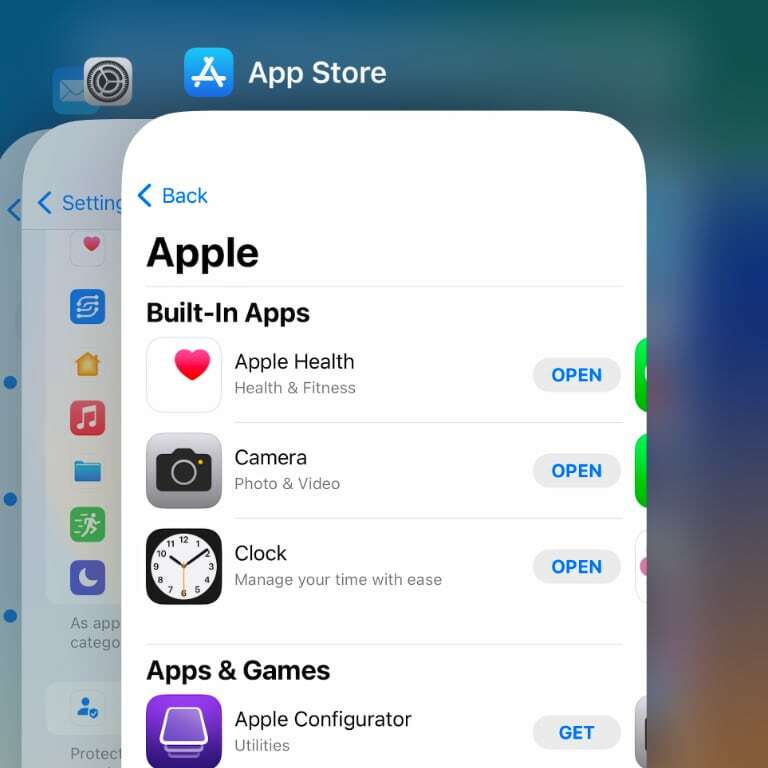
Αφού το κάνετε αυτό, ανοίξτε ξανά το App Store και προσπαθήστε να εγκαταστήσετε μια εφαρμογή.
Επανεκκινήστε το τηλέφωνό σας
Μία από τις ευκολότερες μεθόδους που μπορείτε να δοκιμάσετε όταν πρόκειται να διορθώσετε το πρόβλημα λήψης της εφαρμογής σας είναι να επανεκκινήσετε τη συσκευή σας. Κρατήστε πατημένα τα κουμπιά τροφοδοσίας και αύξησης της έντασης ήχου μέχρι να εμφανιστεί η προτροπή για απενεργοποίηση του τηλεφώνου σας. Σύρετε το εικονίδιο για απενεργοποίηση.
Μόλις το τηλέφωνο απενεργοποιηθεί, απλώς πατήστε το κουμπί λειτουργίας για να το ενεργοποιήσετε ξανά. Μετά την επανεκκίνηση του τηλεφώνου σας, δείτε εάν μπορείτε να εγκαταστήσετε εφαρμογές. Εάν αυτό δεν έκανε το κόλπο, ήρθε η ώρα να εξετάσετε άλλες μεθόδους.
Κατεβάστε μια εφαρμογή που έχετε ήδη
Ένα ζήτημα που φαίνεται ιδιαίτερο στο iOS 16 είναι ότι μπορείτε να κατεβάσετε παλαιότερες εφαρμογές, αλλά όχι νέες. Εάν δεν μπορείτε να εγκαταστήσετε νέες εφαρμογές, αυτό μπορεί να είναι το πρόβλημά σας. Ευτυχώς, είναι μια εύκολη λύση.
Ανοίξτε το App Store και, στη συνέχεια, πατήστε το εικονίδιο χρήστη στην επάνω δεξιά γωνία της οθόνης. Εδώ, πατήστε Αγορασμένα > Οι αγορές μου. Κάντε κύλιση στη λίστα και πατήστε το εικονίδιο λήψης (σύννεφο με κάτω βέλος) μιας εφαρμογής που ήδη κατέχετε.
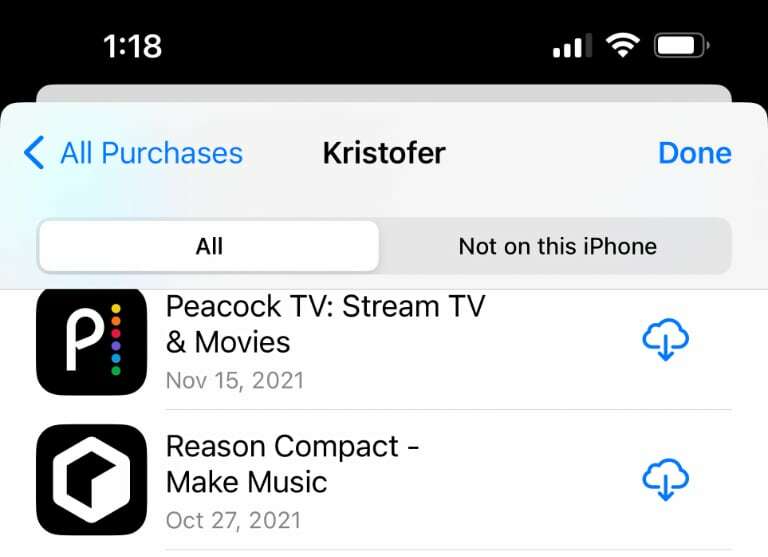
Εάν γίνει λήψη και εγκατάσταση αυτής της εφαρμογής με επιτυχία, δοκιμάστε να εγκαταστήσετε μια νέα εφαρμογή. Μπορεί να διαπιστώσετε ότι μπορείτε πλέον να κάνετε λήψη και εγκατάσταση νέων εφαρμογών χωρίς πρόβλημα.
Αποσυνδεθείτε από το iCloud
Μια κοινή λύση για τυχόν προβλήματα iOS που περιλαμβάνουν συγχρονισμό ή τον λογαριασμό σας iCloud με οποιονδήποτε τρόπο είναι να αποσυνδεθείτε και, στη συνέχεια, να συνδεθείτε ξανά. Αυτό διορθώνει έναν εκπληκτικό αριθμό προβλημάτων σε όλες τις συσκευές Apple.
Για να ξεκινήσετε, ανοίξτε την εφαρμογή Ρυθμίσεις και, στη συνέχεια, πατήστε τα στοιχεία του λογαριασμού σας στο επάνω μέρος της οθόνης. Στην επόμενη οθόνη, κάντε κύλιση μέχρι το κάτω μέρος και, στη συνέχεια, πατήστε το κουμπί με την ένδειξη "Sign Out".
Αυτό θα διαρκέσει λίγο, ανάλογα με το πόσα δεδομένα iCloud χρειάζεται η συσκευή σας για λήψη ή κατάργηση. Μόλις αποσυνδεθείτε, ανοίξτε την εφαρμογή Ρυθμίσεις και πατήστε "Σύνδεση στο iPhone σας" στο επάνω μέρος της οθόνης σας.
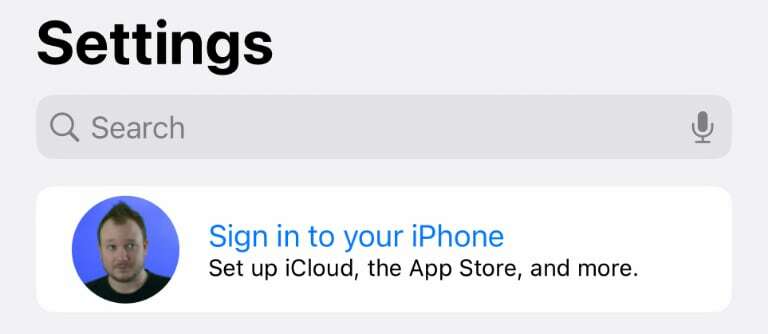
Ακολουθήστε τις προτροπές και, στη συνέχεια, επανεκκινήστε το τηλέφωνό σας όπως αναφέρθηκε παραπάνω. Μόλις γίνει επανεκκίνηση του τηλεφώνου σας, δοκιμάστε να κατεβάσετε ξανά μια νέα εφαρμογή.
Ενεργοποιήστε τη λειτουργία προγραμματιστή
Υπάρχει μια τελική επιλογή που μπορεί να σας επιτρέψει να εγκαταστήσετε εφαρμογές στο iOS 16, αλλά θα μπορούσε ενδεχομένως να θέσει σε κάποιο βαθμό έναν κίνδυνο ασφάλειας. Μπορείτε να ενεργοποιήσετε τη λειτουργία προγραμματιστή, η οποία, μεταξύ άλλων, μπορεί να παρακάμψει ορισμένους από τους ελέγχους ασφαλείας της Apple γύρω από τις εφαρμογές.
Ανοίξτε την εφαρμογή Ρυθμίσεις και, στη συνέχεια, κάντε κύλιση προς τα κάτω και επιλέξτε Απόρρητο και ασφάλεια. Εδώ, κάντε κύλιση στο κάτω μέρος της οθόνης και πατήστε Λειτουργία προγραμματιστή. Στην επόμενη οθόνη, ενεργοποιήστε την εναλλαγή για τη λειτουργία προγραμματιστή.
Αυτή η επιλογή δεν φαίνεται να εμφανίζεται για όλους όσους εκτελούν iOS 16, αλλά η ενεργοποίησή της επέτρεψε σε ορισμένους χρήστες να εγκαταστήσουν εφαρμογές ενώ δεν μπορούσαν διαφορετικά. Εάν ανησυχείτε για πιθανούς κινδύνους ασφαλείας, απενεργοποιήστε τη Λειτουργία προγραμματιστή αφού εγκαταστήσετε τις εφαρμογές που αναζητάτε.
Εάν καμία από τις επιλογές εδώ δεν λειτουργεί για εσάς, είναι δυνατό υποβάθμιση σε iOS 15 χωρίς να χάσετε τα δεδομένα σας.
Ο Kris Wouk είναι συγγραφέας, μουσικός και όπως κι αν λέγεται όταν κάποιος κάνει βίντεο για τον Ιστό. Είναι ένας σπασίκλας της Apple που λατρεύει τον ήχο υψηλής ανάλυσης και τον εξοπλισμό οικιακού κινηματογράφου.